CATransform3D 特效详解,API参数说明
来源:互联网 发布:知乎 chiphell 轮子 编辑:程序博客网 时间:2024/05/03 10:20
转载自:
陈民贺的博客
关于图层的几个坐标系。
对于ios来说,坐标系的(0,0)点在左上角,就是越往下,Y值越大。越往右,X值越大。
一个图层的frame,它是position,bounds,anchorPoint和transform属性的一部分。
设置一个新的frame将会相应的改变图层的position和bounds,但是frame本身并没有保存。
position:是一个CGPoint值,它指定图层相当于它父图层的位置,该值基于父图层的坐标系。
bounds:是一个CGRect值,指定图层的大小(bounds.size)和图层的原点(bounds.origin),这个坐标系是基于自身的。如果改变bounds的origin,那么在该图层的子图层,坐标会跟着改变。也就是说,改变自身的坐标系,本身在父图层的位置不变,但它上的子图层位置变化。
anchorPoint:是一个CGPoint值,它是指定了一个基于bounds的符合坐标系的位置。锚点(anchor point)制定了bounds相对于position的值,同时也作为一个变化时候的中心点。锚点使用空间坐标系取值范围是0-1之间的数。默认是0.5,也就是秃瓢的中心点,如果是(0,0)那么,图层向左上方移动。如果是(1,1)就向右下方移动。
看下面的两个图,就能够够清晰的看出锚点变化所带来的不一样。(此图为MAC OS 坐标系,如果是IOS,那么(0,0)点在图的左上方。)


对于anchorPoint的解释在ios中如图:
下图中的红点位置就是 锚点的位置:默认为(0.5,0.5)。在对图像进行变换时,都是按照这个点来进行缩放,偏移等。

一旦修改锚点的位置为:(0,0),那么图像就会变成下图。各种变换就会按照这个点来运动。
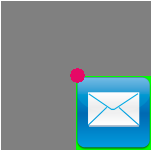
所以说,在ios系统中,锚点的坐标系是:左上角为(0,0),右下角为(1,1)。
根据此图,在理解上面的定义,就直观了一些。
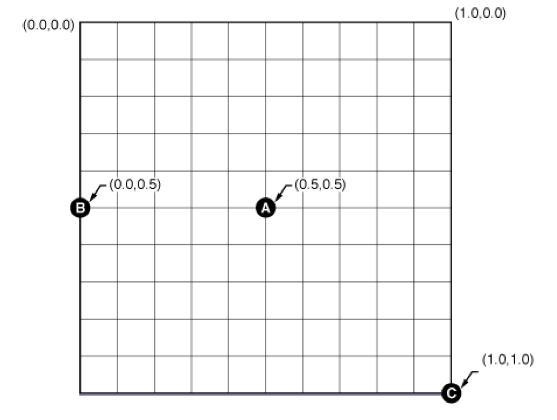
//
//
//
图层的几何变换。
可以通过矩阵来改变一个图层的几何形状。
CATransform3D 的数据结构定义了一个同质的三维变换(4x4 CGFloat值的矩阵),用于图层的旋转,缩放,偏移,歪斜和应用的透视。
图层的2个属性指定了变换矩阵:transform 和 sublayerTransform。
transform : 是结合 anchorPoint(锚点)的位置来对图层和图层上的子图层进行变化。
sublayerTransform:是结合anchorPoint(锚点)的位置来对图层的子图层进行变化,不包括本身。
CATransform3DIdentity 是单位矩阵,该矩阵没有缩放,旋转,歪斜,透视。该矩阵应用到图层上,就是设置默认值。
//
//
//
变换函数
CATransform3DMakeTransla
官方文档:
Returns a transform that translates by '(tx, ty, tz)'. t' = [1 0 0 0; 0 1 0 0; 0 0 1 0; tx ty tz 1].
CATransform3D CATransform3DMakeTransla
做一个解释,对于初学者来说,可能没有看明白是什么意思。我详细说下
对于CATransform3D来说,它是一个4x4 CGFloat的矩阵。
而上面给的值:[1 0 0 0; 0 1 0 0; 0 0 1 0; tx ty tz 1].
给竖起来后。就发现:
1
0
0
tx
竖起来看就很明显了。
CATransform3D
struct CATransform3D{CGFloat m11(x缩放), m12(y切变), m13(旋转), m14();
CGFloat m21(x切变), m22(y缩放), m23(), m24();
CGFloat m31(旋转), m32( ), m33(), m34(透视效果,要操作的这个对象要有旋转的角度,否则没有效果。正直/负值都有意义);
CGFloat m41(x平移), m42(y平移), m43(z平移), m44(); };根据这个公式,就一目了然了。
CATransform3D CATransform3DMakeTransla
的参数意思就是
tx::x平移。
换换函数:
CATransform3D CATransform3DMakeTransla
tx:X轴偏移位置,往下为正数。
ty:Y轴偏移位置,往右为正数。
tz:Z轴偏移位置,往外为正数。
例:
如果有2个图层,一个是绿色的,一个是红色的。先加载绿色,后加载红色。
tx,ty的左右偏移先不说了。
如果绿色的tz为-10
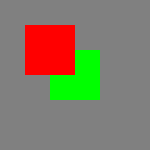
如果绿色的tz为

对于tz来说,值越大,那么图层就越往外(接近屏幕),值越小,图层越往里(屏幕里)。
CATransform3D CATransform3DTranslate (CATransform3D t, CGFloat tx, CGFloat ty, CGFloat tz);
t:就是上一个函数。其他的都一样。
就可以理解为:函数的叠加,效果的叠加。
CATransform3D CATransform3DMakeScale (CGFloat sx, CGFloat sy, CGFloat sz);
sx:X轴缩放,代表一个缩放比例,一般都是 0 --- 1 之间的数字。
sy:Y轴缩放。
sz:整体比例变换时,也就是m11(sx)== m22(sy)时,若m33(sz)>1,图形整体缩小,若0<1,图形整体放大,若m33(sz)<0,发生关于原点的对称等比变换。
当sx = 1,sy = 1时。如图:

当sx = 0.5,sy = 0.5时。如图:

CATransform3D CATransform3DScale (CATransform3D t, CGFloat sx, CGFloat sy, CGFloat sz)
t:就是上一个函数。其他的都一样。
就可以理解为:函数的叠加,效果的叠加。
CATransform3D CATransform3DMakeRotatio
旋转效果。
angle:旋转的弧度,所以要把角度转换成弧度:角度 * M_PI / 180。
x:向X轴方向旋转。值范围-1 --- 1之间
y:向Y轴方向旋转。值范围-1 --- 1之间
z:向Z轴方向旋转。值范围-1 --- 1之间
例:向X轴旋转60度。
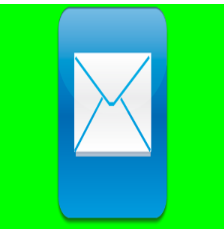
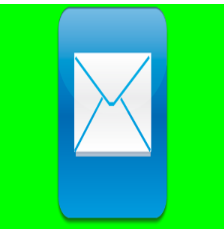

向 X轴,Y轴都旋转60度,就是沿着对角线旋转。

可以通过X,Y,Z轴同时变化,来旋转图像。
CATransform3D CATransform3DRotate (CATransform3D t, CGFloat angle, CGFloat x, CGFloat y, CGFloat z);
t:就是上一个函数。其他的都一样。
就可以理解为:函数的叠加,效果的叠加。
CATransform3D CATransform3DInvert (CATransform3D t);
翻转效果。


CGAffineTransform CATransform3DGetAffineTr
bool CATransform3DIsAffine (CATransform3D t);
仿射效果。
就是把一个 CATransform3D 对象转换成一个 CGAffineTransform 对象。
也就是把 CATransform3D 矩阵 转换成 CGAffineTransform 矩阵
变换函数同时提供了可以比较一个变换矩阵是否是单位矩阵,或者两个矩阵是否相等。
bool CATransform3DIsIdentity (CATransform3D t);
bool CATransform3DEqualToTran
也可以通过修改数据结构和键值来设置变换效果。
struct CATransform3D { CGFloat m11, m12, m13, m14; CGFloat m21, m22, m23, m24; CGFloat m31, m32, m33, m34; CGFloat m41, m42, m43, m44;}可以直接修改 其中的一个值,来达到相同的效果。[myLayer setValue:[NSNumber numberWithInt:0] forKeyPath:@"transform.rotation.x"];
- CATransform3D 特效详解,API参数说明
- CATransform3D 特效详解
- CATransform3D 特效详解
- CATransform3D 特效详解
- CATransform3D 特效详解
- CATransform3D 特效详解
- 9. CATransform3D 特效详解
- CATransform3D 特效详解
- CATransform3D 特效详解
- CATransform3D 特效详解
- CATransform3D 特效详解
- CATransform3D 特效详解
- CATransform3D 特效详解
- CATransform3D 特效详解
- iOS 动画Animation-3: CATransform3D 特效详解
- iOS 动画Animation-3: CATransform3D 特效详解
- CATransform3D 特效
- CATransform3D 特效详解(关于图层的几个坐标系)
- 如何在XML注册Servlet
- 二叉树基本结构和算法
- pat 1102. Invert a Binary Tree (25)
- 自定义View控件的属性
- VC怎样判断一个文件存在
- CATransform3D 特效详解,API参数说明
- Tapestry
- 给 Android 开发者的 RxJava 详解
- centos7的syslog知识点
- java数据结构与算法学习1-排序
- 多个物体 链式运动
- 改变标题栏高度,绘制非客户区
- 使用 nvm 管理不同版本的 node 与 npm
- android事件分发机制解析(配流程图)


